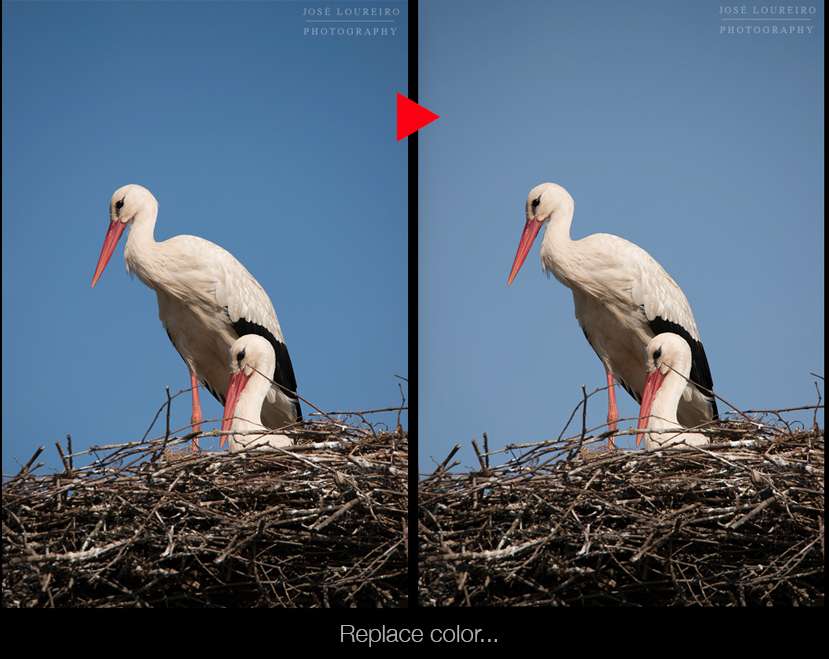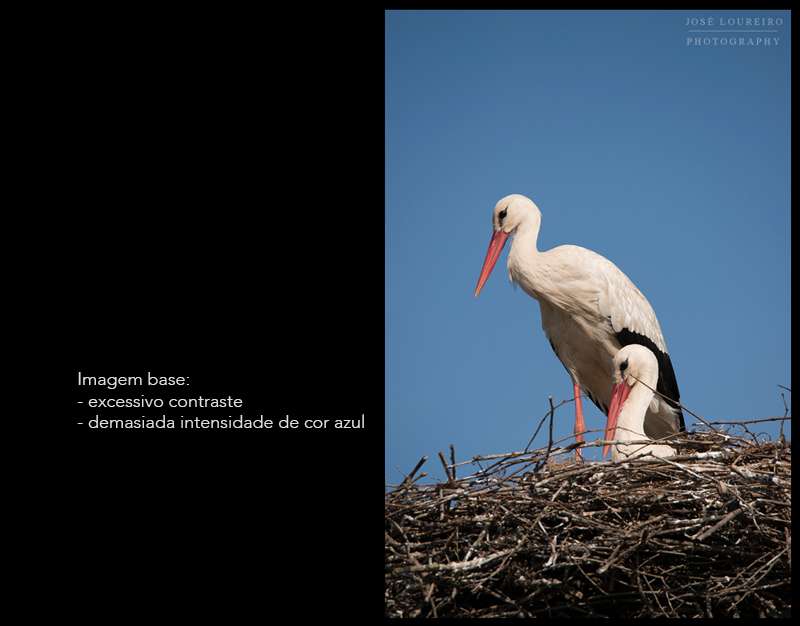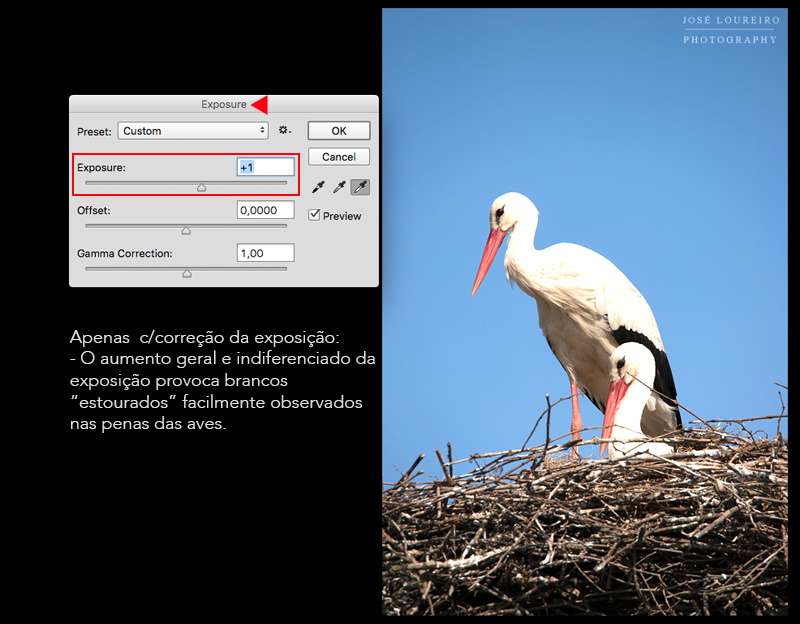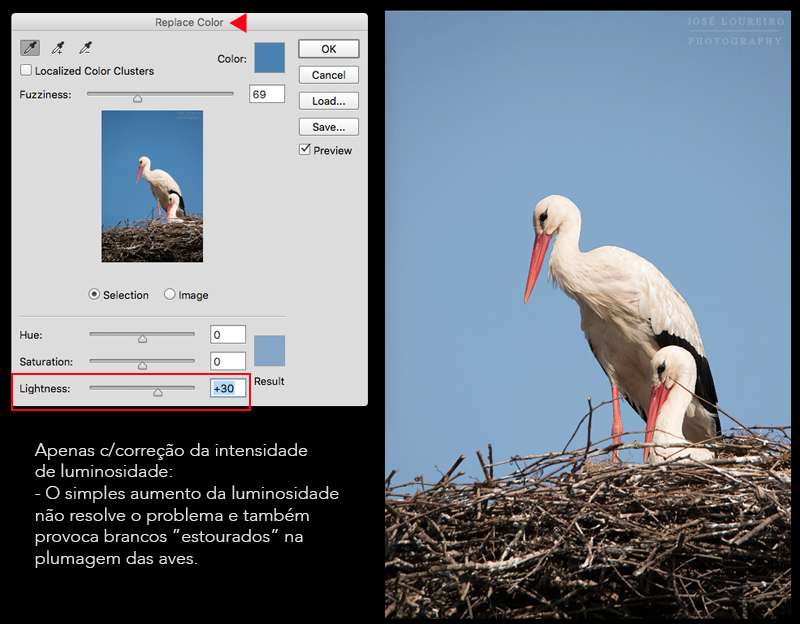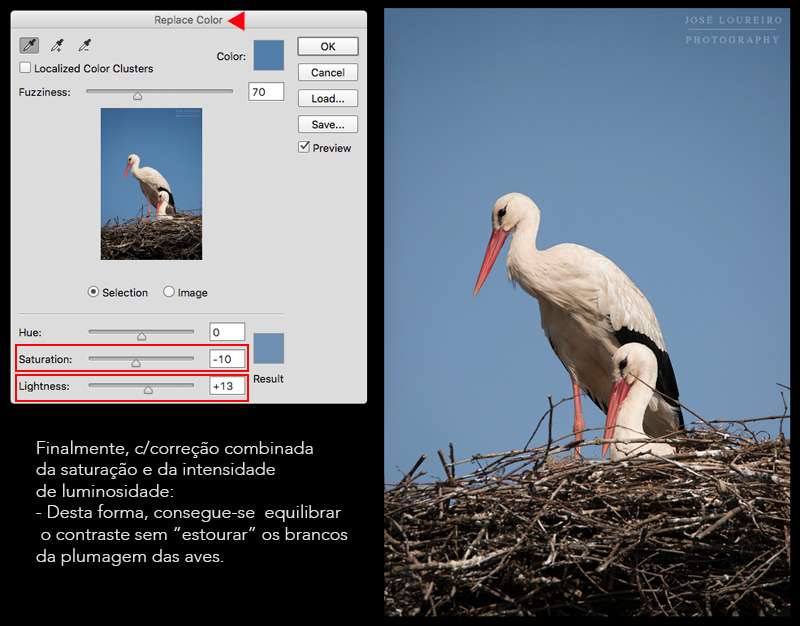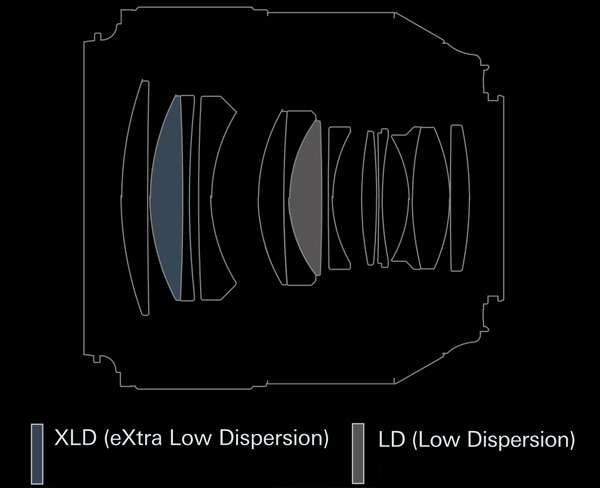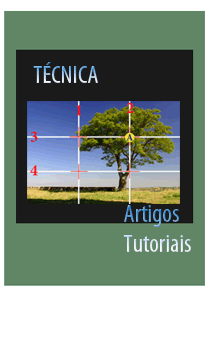Existem ocasiões em que, apesar das corretas regulações de exposição aquando da tomada da fotografia, não é possível conseguir imagens visualmente equilibradas em termos de intensidade de cor ou contraste.
Esta é, precisamente, uma das situações em que a posterior edição da imagem ganha especial relevância. Apesar de existirem variadas formas, através de processos mais simples ou complexos, de corrigir as imagens quando isso acontece, passo a descrever o que me parece mais rápido e descomplicado. Mesmo assim há que saber dar os passos certos...
Retomando o tema "Dicas de Photoshop", mantendo a tradição de optar por explicar da forma mais simples (até porque, penso, que as imagens ajudarão a entender o processo), vamos lá ver, então, como se utiliza esta útil ferramenta do Photoshop: "Color Replace...".
Como o próprio nome indica, trata-se duma prática ferramenta para modificar uma determinada cor existente numa imagem.
De modo imediato, certamente que não será difícil percepcionar que a imagem nativa apresenta uma tonalidade/intensidade de cor azul exagerada e parece demasiado contrastada. Isso acontece, apesar das correctas regulações de exposição, devido à leitura de luz ter sido feita e ajustada (como deve ser) para a correcta exposição da plumagem branca das aves. Pelo contrário, sendo utilizada uma leitura matricial (à totalidade do cenário) corremos o risco da câmara regular a exposição para a zona do céu (que predomina a fotografia) ficando, nesse caso, o branco das penas "estourado" e sem leitura.
Como é sabido, "brancos estourados"* são sinónimo de falta de informação digital pelo que não são recuperáveis.
* (Embora não sendo um artigo dedicado em exclusivo, podem ver aqui o conceito)
Então como corrigir?
Uma opção que, desde logo, pode parecer viável para resolver a questão passa pela alteração da exposição. No entanto, assim não é!
Aliás, se essa opção fosse suficiente, poderíamos corrigir, logo na captura da foto, o problema compensando positivamente a exposição...Pois bem, previamente, vamos então demonstrar porque esta forma de resolução pode não ser eficaz:
Ou seja, para aumentar a exposição apenas no azul teríamos que previamente selecionar (apenas) a zona do céu e aplicar o efeito apenas nessa zona selecionada. Como o método que pretendo explicar pode ser mais simples, avancemos!
(Esta imagem serviu apenas para demonstrar que este pode não ser o método a seguir)
Bom, vamos lá então à "troca de cor"...
Sendo o processo simples, como acima o disse, há no entanto algumas regras a seguir.
Apenas pela visualização das imagens abaixo, vão ver o quão simples é equilibrar a imagem e resolver o problema!
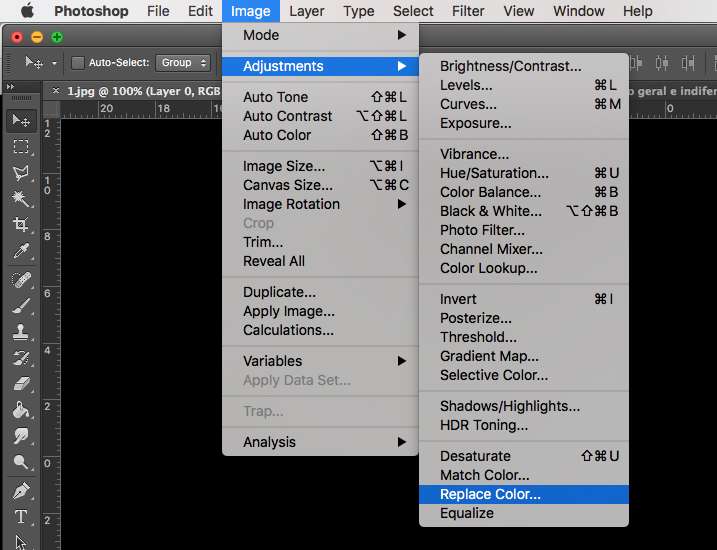
Os passos a dar para lá chegar são, com algumas nuances, apenas estes:
Depois de aberto o Photoshop, na barra de ferramentas superior procurar >
Image > Adjustments > Replace color...
(Imagem > Ajustes > Substituir cor...)
Depois:
1-Dependendo do que pretendemos, começámos por seleccionar a percentagem de intensidade de cor - "Fuzziness" (margem de proximidade à cor seleccionada). O alcance do aumento ou diminuição dessa percentagem é demonstrada de imediato, graficamente, na imagem existente abaixo da escolha.
2- existem 3 itens que podem ser utilizados individualmente ou em conjunto para atingir o efeito pretendido:
- HUE (Tonalidade)
- Saturation (Saturação)
- Lightness (Luminosidade)
(Aconselho, para que as fotografias não percam a cor "natural" e não fiquem com aspecto exageradamente manipulado, a nunca alterar o campo "HUE" ou, então, fazê-lo de forma muito delicada. O acréscimo de apenas 1 ou 2 pontos será o suficiente para tornar o azul em violeta...).
Em cima pode-se verificar qual a alteração sofrida pela imagem apenas com a manipulação da "Luminosidade".
Aplicar somente esta alteração não resulta pois para conseguir a cor/tonalidade de azul pretendida teremos de "puxar" pela luminosidade em demasia. Resultado: Brancos estourados!
Finalmente, e eis que chegados ao cerne da questão, a resolução do problema consiste na aplicação combinada da correcção de saturação e luminosidade!
Reduzir um pouco a saturação e aumentar, também um pouco, a luminosidade.
Simples!